操作方法:
1、打開(kāi)photoshop,點(diǎn)擊【文件】—【打開(kāi)】(也可以使用快捷鍵ctrl+O打開(kāi));
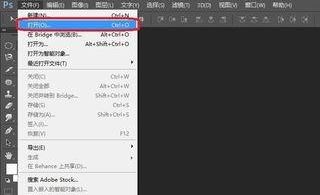
2、打開(kāi)照片后按住ctrl+j把照片復(fù)制一層;

3、選擇濾鏡——雜色——減少雜色,其中的數(shù)值根據(jù)照片上的模糊度而定,可以進(jìn)行多次調(diào)試;
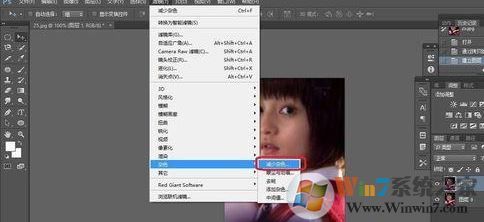
4、接著選擇濾鏡——其他高反差保留。具體的數(shù)值應(yīng)該和我這個(gè)差不了多少(這個(gè)主要是為了讓原有的顏色更加明顯,同時(shí)減少一些雜質(zhì)),如圖:

5、此時(shí)在右側(cè)的圖層界面把圖層類型由正常改為疊加,如圖:
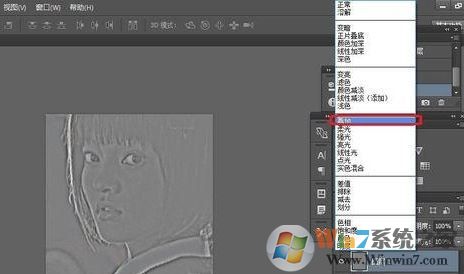
6、最后2步,首先選擇濾鏡——銳化——USM銳化(這個(gè)主要是用來(lái)提高對(duì)比度)數(shù)值區(qū)間差不多和我的相差不大;

7、最后選擇圖像——調(diào)整——亮度/對(duì)比度,使照片的亮度提高一點(diǎn),看起來(lái)不會(huì)反差太大即可完成操作!

8、最后我們打開(kāi)文件選項(xiàng),選擇儲(chǔ)存或者儲(chǔ)存為(當(dāng)然也可以按住快捷鍵ctrl+s)。

通過(guò)上述步驟進(jìn)行修復(fù)之后我們就可以將模糊的照片變得更清晰些!

通過(guò)上述步驟進(jìn)行修復(fù)之后我們就可以將模糊的照片變得更清晰些!